桌面怎么缩小图标 电脑桌面上图标缩小技巧
更新时间:2024-03-29 11:54:01作者:xiaoliu
在电脑桌面上,我们经常会遇到图标过多导致界面混乱的情况,为了让桌面更加整洁和易于管理,我们可以通过一些简单的方法来缩小图标的大小。通过调整图标的大小和排列方式,可以使得桌面更加清晰,让我们更加高效地使用电脑。接下来我们将介绍一些实用的技巧,帮助大家更好地管理桌面上的图标。
操作方法:
1.我们打开电脑,进入电脑系统的桌面。
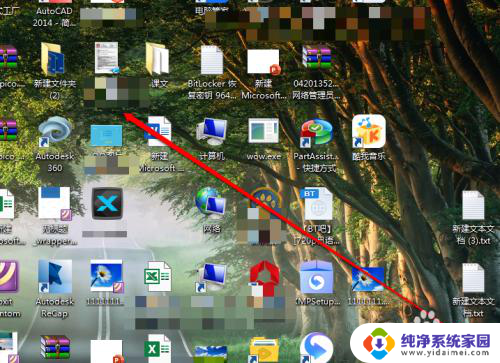
2.我们在桌面上,找到一个空白处。
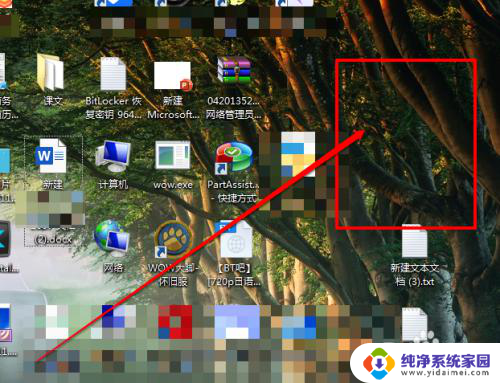
3.然后使用鼠标的右键进行点击,出现右键的菜单。
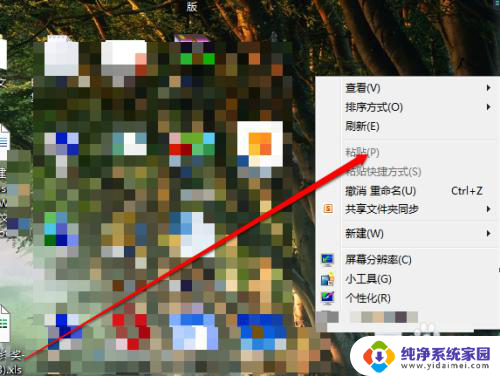
4.我们在右键的菜单中,选择查看按钮。
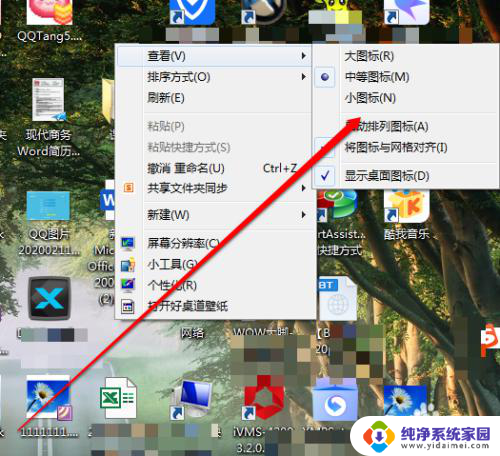
5.我们点击查看后,我们看见有三个选项。
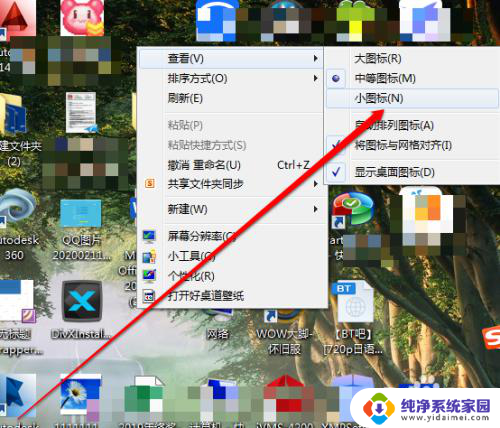
6.在大、中、小的选项中,我们选择小。桌面图标就缩小了。
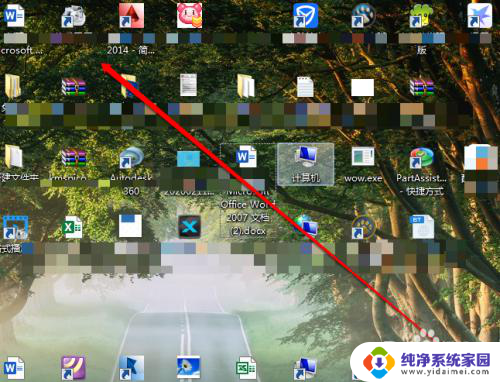
以上是关于如何缩小桌面图标的全部内容,如果有遇到相同情况的用户,可以按照小编的方法来解决。
- 上一篇: word打开乱码怎么解决 word文档打开乱码怎么解决
- 下一篇: 声卡连音响 声卡连接音响的方法
桌面怎么缩小图标 电脑桌面上图标缩小技巧相关教程
- 如何把桌面上的图标缩小 怎样在电脑桌面上缩小图标
- 怎么把桌面上的图标缩小 怎样在电脑桌面上缩小图标
- 如何缩小桌面图标大小 如何在电脑桌面上缩小图标
- 电脑桌面的图标如何缩小 电脑桌面上的图标如何缩小
- 桌面上电脑图标怎么缩小 电脑桌面上的图标如何调整大小
- 怎么把电脑图标缩小 电脑桌面上图标缩小的步骤
- 怎样缩小电脑上的图标 如何缩小电脑桌面上的图标
- 电脑图标过大如何缩小 如何缩小电脑桌面上的图标
- 桌面怎么变小图标 电脑桌面图标如何缩小
- 如何缩小windows桌面图标 桌面图标如何缩小
- 笔记本开机按f1才能开机 电脑每次启动都要按F1怎么解决
- 电脑打印机怎么设置默认打印机 怎么在电脑上设置默认打印机
- windows取消pin登录 如何关闭Windows 10开机PIN码
- 刚刚删除的应用怎么恢复 安卓手机卸载应用后怎么恢复
- word用户名怎么改 Word用户名怎么改
- 电脑宽带错误651是怎么回事 宽带连接出现651错误怎么办